Voici un petit tuto pour vous aider à utiliser l’interface web de test des RATES de la Kiss FC disponible ici : http://ultraesc.de/KISSFC/rates.html. Il a pour objectif de vous présenter l’interface web mise à disposition par Flyduino pour comprendre l’effet des différents paramètres et réussir à régler vos RATES selon le comportement que vous attendez de votre multi.
Les valeurs données dans ce tuto le sont à titre d’exemple. Il n’appartient qu’a vous de les moduler à votre goût, une fois l’impact de chaque paramètre assimilé, ce qui, je l’espère, sera le cas à la fin de cette étude de cas 🙂
Objectif théorique…
Nous souhaitons configurer un multi pour qu’il exécute des figures à la fois « nerveuses » mais avec lequel il est également possible de faire de la course. Le tout en restant à l’abri des mouvement réflexes qui peuvent nous pousser à la faute et nous mettre « au tas ».
Présentation de l’interface web…
L’interface web du site est « simple » :
 Si l’on met de côté les PID, le comportement de la KISS FC est géré par trois paramètres :
Si l’on met de côté les PID, le comportement de la KISS FC est géré par trois paramètres :
Le RC Rate, le Rate et le RC Curve.
On retrouve ces trois paramètres sous forme de champs modifiables.
Le champ « Stick input », présent sur l’interface web, sert à simuler une valeur de ROLL, PITCH ou YAW. 0 étant le neutre, -1000 le minimum et +1000 le max.
Il est placé en tête de l’interface, mais ce n’est toutefois pas une ligne importante de prime abord. Je reviendrai dessus le moment voulu.
Le graphique, vous l’aurez compris j’imagine, affiche la progression de la course de nos sticks. Le centre de cette courbe étant notre stick au neutre. Son abscisse correspond à l’action aux sticks et l’ordonnée correspond à la force en sortie.
Pour commencer…
Les valeurs par défaut dans l’interface sont les suivantes :
RC Rate : 0,7
Rate : 0,7
RC Curve : 0,4
On peut voir que ces valeurs nous restituent une courbe de comportement dont la progression n’est pas linéaire mais exponentielle.
Nous allons commencer par regarder le comportement aux extrémités des sticks avec ces valeurs par défaut :
La 6ème ligne de l’interface « Rotation (Max.)« nous indique que le multi fera 1,3 Flips par seconde sur l’axe concerné en bout de sticks. Ceci est déjà une information qui a le mérite d’être concrète. Partant de là, si l’on désire une machine typée « Freestyle », on sait que cela peut s’avérer trop peu, à l’inverse, si on veut une machine de course, selon les goûts de chacun, cela peut être un bon départ.
Nous allons maintenant nous servir du champ « Stick input », en simulant le comportement de notre multi avec les sticks à +50% en entrant la valeur 500 dans ce champ. La valeur Rotation max, en toute logique, ne change pas, par contre la ligne au dessus nommée « Rotation (with input value)« a, elle, été mise à jour et nous indique qu’a mi-course le multi fera 0,21 flips par seconde sur l’axe commandé. En simulant ensuite une entrée de stick à +25%, en saisissant 250 dans le 1er champ on lit que le multi fera 0,07 flip par seconde.
En simulant ensuite une entrée de stick à +25%, en saisissant 250 dans le 1er champ on lit que le multi fera 0,07 flip par seconde.
 Finissons avec une entrée à +75% en saisissant 750, on lit en retour 0,51 flips par seconde.
Finissons avec une entrée à +75% en saisissant 750, on lit en retour 0,51 flips par seconde.

Si vous avez testé ces valeurs, vous aurez sans doute remarqué que votre multi manque cruellement de caractère et de « punch » à moins d’aller chercher très loin dans la course des sticks, et encore…
Passons à la personnalisation des valeurs…
Vu qu’il faut bien un point de départ, je part du principe que je souhaite pouvoir faire 1,5 flips en une seconde en bout de stick sur un axe, mais je souhaite par ailleurs que le multi soit super maîtrisable entre 0 et 80-85% des sticks.
Nous allons entrer 500 dans les « Stick input » pour surveiller à la volée le comportement théorique de notre multi à mi-course pendant nos différents changements.
Réglage des extrêmes…
A partir de là, au moins deux chemins s’offrent à nous pour atteindre ce que l’on désire aux extrémités des sticks, sachant que l’un et l’autre affecteront le comportement. Le tout est de savoir ce que l’on veut. On modifie le « RC Rate » ou on modifie le « Rate« .
[INFO] Le RC Curve n’a aucun impact sur le réglage des extrêmes.
Scénario 1. On modifie le paramètre de RC Rate de 0,70 à 0,81 pour obtenir notre rotation max désirée, cet effet est obtenu en augmentant l’effet de notre signal envoyé. En effet, si l’on regarde bien, le profil de la courbe n’a pas changé. Donc, là où notre multi s’inclinait à une vitesse de 0,21 flip par seconde à 50% des sticks avec les valeurs par défaut, il va maintenant s’incliner à 0,24 flips par seconde. Il en sera de même sur toutes les valeurs de notre courbe.
Résultat : Le multi va réagir plus vite de manière générale.
Scénario 2. On modifie le paramètre de Rate de 0,7 à 0,74 pour obtenir notre rotation max désirée de 1,5 flips par seconde. Dans ce scénario, on observe une modification du profil de la courbe de comportement. Elle s’est légèrement creusée. Il est intéressant de remarquer qu’en ayant agi à ce niveau pour obtenir notre comportement en bout de sticks, nous n’avons que très peu impacté le comportement à mi-course. Nous avons une rotation de 0,22 contre 0,21 flips par seconde avec la valeur par défaut.
Résultat : le multi va tourner plus vite aux extrêmes mais se comporter de manière identique (par rapport aux valeurs par défaut) à mi course car le RATE génère de l’expo.
En faisant quelques comparaisons de valeurs « avant/après » on se rend compte que le comportement reste assez similaire au comportement par défaut en dessous de 80% d’action sur les sticks pour s’accélérer nettement sur la fin de course des sticks.
OK… Mais n’avais-je pas dit que la courbe de base manquait de punch ? Et là, peu importe le scénario, on voit que l’on a surtout agi sur les extrêmes de la courbe. Le multi devrait donc toujours être « gentillet » sur la première moitié de la courbe.
Parmi les 2, au final, dans notre exemple, nous choisirons de rester sur le Scénario 1, car il aura déjà commencé à modifier notre comportement en bas des sticks, et c’est notre objectif.
Pour rappel nous avons donc comme valeurs :
RC Rate : 0,81
Rate : 0,7
RC Curve : 0,4
Réglage du comportement général…
Nous n’avons pas encore parlé de notre champ « RC Curve« . Et bien, nous allons jouer avec maintenant !
Le RC Curve est une courbe d’expo appliquée à notre signal RC.
J’aurais pu vous dire de le le régler à 0 au début, mais la progressivité est une signature et un trait de caractère bien maîtrisé de chez Flyduino, et c’est aussi pour cette caractéristique que leur produits sont reconnus. J’ai donc préféré conserver cette caractéristique à la base pour la modifier ensuite. C’est, à mon sens, plus parlant ;-).
Donc, pour booster le bas de la courbe des sticks, nous allons réduire un peu l’effet du « RC Curve ». En réduisant la valeur de base à 0.2, on remarque que la courbe est un peu moins creusée. Ce qui signifie que pour une entrée donnée, la force en sortie sera plus importante.
Résultat : On aura récupéré un peu de punch sur l’ensemble de notre courbe de comportement.
Si jamais cela n’est pas assez niveau dynamisme en bas de courbe dans ce cas il faut moduler les réglages en prenant en compte les caractéristiques de chaque paramètre :
RC RATE : Augmente l’intensité du comportement dans son ensemble.
RATE : Augmente ou réduit le comportement dans les extrêmes tout en appliquant de l’expo pour ne pas trop impacter le comportement aux alentours des 50%.
RC Curve : Augmente ou réduit le comportement autours du 50% sans trop affecter les extrêmes.
[INFO] Dans ce tuto, j’ai utilisé une approche de réglages mais tous les chemins menant à Rome, il y a une multitude d’autres façons d’arriver au résultat escompté et il est fort probable que vous reveniez sur un ou des points précis, dans le même ordre ou dans un ordre différent. Le principal ici étant que vous ayez pu comprendre quel paramètre modifier pour obtenir le résultat désiré.
Identification de la zone à risque…
Pour finir, nous allons contrôler ce que je vais appeler le point de bascule : c’est le point où le multi va passer en mode un peu trop « sauvage » pour la course, qui peut nous mettre en faute.
[ASTUCE] Vous pouvez utiliser le champ « Stick input » pour examiner à quel niveau la réactivité deviendra trop importante pour un petit décalage de stick et connaître la zone a ne pas dépasser.
En entrant des valeurs par paliers de 50 à partir de 80% généralement, on peut retrouver l’intensité de la rotation au niveau de la ligne « Rotation (with input value) ». Lorsque l’écart entre deux saisies est trop grand, cela veut dire que la rotation va être de plus en plus agressive pour un tout petit écart de commande. 50 correspondant à 0,5 dixième de mouvement du stick en partant du milieu.
Encore une fois, ceci est question de goûts et de ressenti, je vous laisse avec cette astuce pour identifier ce qui vous semble être ce point de bascule.
Astuce visuelle : Il y a de fortes chances que cette zone se situe là où les points commencent à ne plus se toucher sur la courbe.
Bon vols à tous.




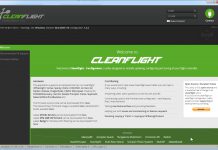

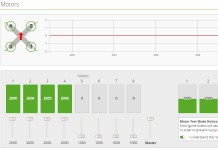






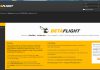


Je profite de ce commentaire pour souhaiter la bienvenue à Bol2′ sur ce Blog 😉 et bravo pour ce premier tuto très intéressant pour les possesseurs de la KISS ! Merci 🙂
Merci beaucoup i Olivier 🙂
Chouette article ! Merci !
Je compte me monter un deuxieme quad (un 210) et j’envisage la kiss fc.
Une question, elle est compatible avec betaflight ou pas ?
Hello,
Non la Kiss FC n’a actuellement pas de version de Betaflight.
Merci pour ta réponse ultra rapide.
Dans ce cas quelle serait ton choix de FC pour un 210 (Sigan210): donc pas un racer mais pour de l’acro cool, qui soit compatible avec BetaFlight ?
Merci de ton aide.
Vaste sujet sur lequel Mr Titidom sera de meilleurs conseils tant les sujet est vaste ^^.
Compatible avec Betaflight, tu as un large choix 😉 (une KISS aussi sait faire de l’acro cool 😛 ) Cela va dépendre si tu es en SBUS ou pas, si tu veux des looptime très bas ou pas, car même une Naze32 Rev5 fonctionne encore bien à ce jour. Parmi les cartes « du moment », une que j’apprécie c’est la : « Motolab Cyclone » 😉
Merci beaucoup.
Ok merci quand même.
salut je voulais savoir si cette radio était compatible avec la kiss ? : http://www.hobbyking.com/hobbyking/store/__66518__Turnigy_9X_9Ch_Transmitter_w_Module_8ch_Receiver_Mode_2_v2_Firmware_EU_Warehouse_.html
Sinon quelle radio dans le même budget (émetteur récepteur) ferait l’affaire ?
Cordialement Nelson
Très bon tuto, du coup, je viens de me décider à monter une machine avec un FC Kiss, pour les ESC, surement des Sunrise Cicada, reste à choisir si ce sera des 20 ou des 30 a.
Merci 🙂